Gnome Shell on työpöytäympäristö, jokamahdollistaa paljon mukautuksia. Oikeilla työkaluilla ja päättäväisyydellä on mahdollista ottaa vaniljagnomen kokemus ja muuttaa se jostakin todella ainutlaatuisesta. Jos tämä kuulostaa jotain, jonka haluat tehdä, mutta et ole koskaan antanut sitä mennä, koska se voi olla aikaa vievää, olet tekemässä hoitoon. Esittelyssä Gnome Layout Manager. Se on Gnome Shell -sovelluksen kanssa käytettävä työkalu, jonka avulla käyttäjät voivat ladata “profiileja”. Nämä profiilit voivat muuttaa koko työpöydän ilmeen muutamassa sekunnissa ja tehdä Gnomesta samanlaisen kuin Mac, Windows tai Unity.
Gnome Layout Manager -ohjelman asentaminen
Asettelun hallinta on shell-skripti, jota ylläpidetään githubissa. Saadaksesi tämän koodin avaa päätelaite ja asenna Git-paketti, koska tarvitset sitä vuorovaikutukseen Githubin kanssa.
ubuntu
sudo apt install git
Debian
sudo apt-get install git
Arch Linux
sudo pacman -S git
fedora
sudo dnf install git
OpenSUSE
sudo zypper install git
muut
Git on erittäin suosittu paketti. Seurauksena on, että käyttäjät löytävät sen melkein mistä tahansa. Jos Linux-pohjainen käyttöjärjestelmäsi ei ole luettelossa, älä huoli! Avaa vain päätelaite ja etsi pakettien hallintaohjelmalla ”git” pakettien hallintaohjelmalla. Asenna sitten se samalla tavalla kuin asennat muut ohjelmistobitit tietokoneellesi.
Kun git on asennettu, voimme tarttua ulkoasun hallintaan kehittäjän verkkosivustolla. Tee tämä:
git clone https://github.com/bill-mavromatis/gnome-layout-manager.git
Tee Gnomesta näyttämään Unityltä

Äskettäin iso uutinen puhkesi. Canonical, suositun Linux-käyttöjärjestelmän Ubuntu -kehittäjät ovat siirtymässä pois työpöytäympäristöstä, johon he ovat viettäneet melkein vuosikymmenen. Se on totta, he päästävät eroon Ykseydestä! Joillekin Linux-yhteisössä tämä on hieno asia. Tämä johtuu siitä, että Ykseyden aihe on syvästi jakava aihe (jopa seitsemän vuotta myöhemmin, se on edelleen).
Ubuntun kehittäjät ovat päättäneet sen sijaan ottaayhä suositumpi Gnome Shell -työpöytäympäristö ja tee siitä oma. Jos olet Unity-fani, saatat olla hieman järkyttynyt tämän uutisen suhteen. Älä huoli! Gnome Layout Manager -sovelluksella on mahdollista muuttaa Gnome Shell kokonaan Ubuntun ykseydeksi! Näin voit tehdä sen!
Kirjoita ensin asetteluhallinnan lähdekoodikansio:
cd gnome-layout-manager
Käynnistä sitten asettelun hallintaohjelma.
./layoutmanager.sh
Napsauta ulkoasuhallinnan sisällä ”tallenna” -vaihtoehtoa varmuuskopioidaksesi Gnome-asettelun ennen jatkamista. Käynnistä sitten asetteluhallinta komennolla uudelleen. Valitse täältä vaihtoehto ”Unity layout”.
Asetteluhallinnan käynnistämiseen käytetty pääteikkuna alkaa suorittaa monia komentoja. Pian sen jälkeen se valmistuu, ja Gnome Shell -työpöytäsi näyttää Ubuntu Unityltä!
Tee Gnomesta Windowsin mukainen
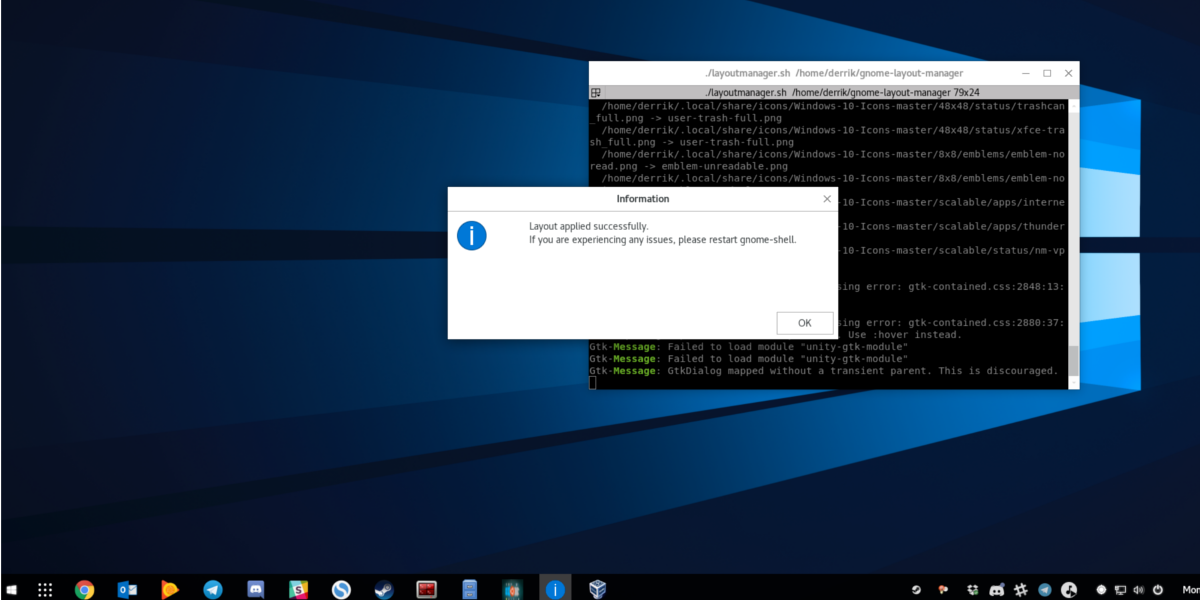
Usein Windows-käyttäjät, jotka siirtyvät Linuxiinkauan Windowsin työpöydän yksinkertaisuuden vuoksi. Yhden paneelin, hakukentän ja kantoraketin käyttö on hieno kosketus. Windows 10: n avulla muotoilu on tullut paljon nykyaikaisempaa. Gnome Layout Manager -ohjelmalla voit kokea samanlaisen ilmeen Linuxissa! Aloita prosessi kirjoittamalla skriptihakemisto:
cd gnome-layout-manager
Käynnistä ohjelma: ./layoutmanager.sh
Napsauta valitsimen sisällä tallennusvaihtoehtoa. Näin vanhan työpöydän palauttaminen on helpompaa. Suorita sen jälkeen käynnistyskomento terminaalissa uudelleen, vieritä alas ja valitse ”Windows 10 -asettelu”. Kun valitset tämän vaihtoehdon, ole kärsivällinen, koska monet laajennukset latautuvat. Kun valmis, Gnome-työpöytä näyttää Windows 10: ltä.
Tee Gnomesta näyttämään Macilta
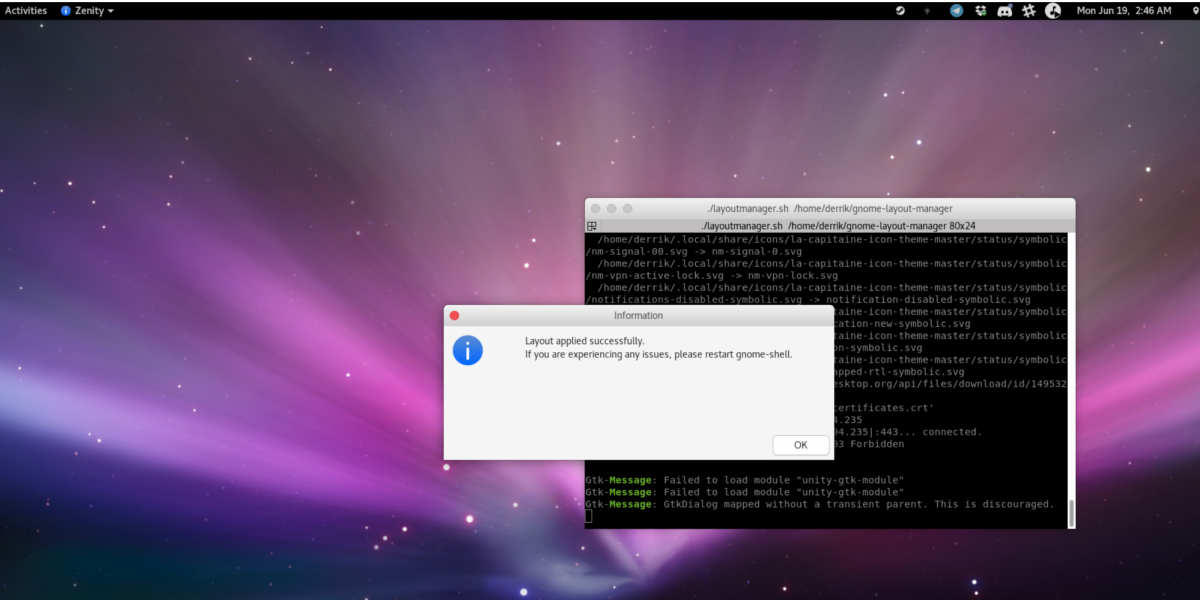
Linux-alustalla monet jakelut vievätinspiraatiota Mac-työpöydältä. Jakelu, kuten Elementary OS ja muut, työskentelevät kovasti saadakseen lähes samanlaisen Mac-kokemuksen. Gnome voi myös tehdä tämän. Gnome Layout Manager -apuohjelman avulla voit muuntaa Linux-työpöydäksesi jotain Macin inspiroimaa.
Kuten aina, kirjoita cd hakemistoon ja käynnistä komentosarja:
cd gnome-layout-manager ./layoutmanager.sh
Napsauta tallennuspainiketta ennen aloittamista. Tallennuksen jälkeen suorita komento käynnistääksesi skripti toisen kerran ja etsi ”Mac OS -asettelu”. Valittuaan päätelaite lataa kaikki tarvittavat laajennukset ja muuttaa Gnome-työpöydäksesi jotain kuten Mac OS.
Palauta kaikki
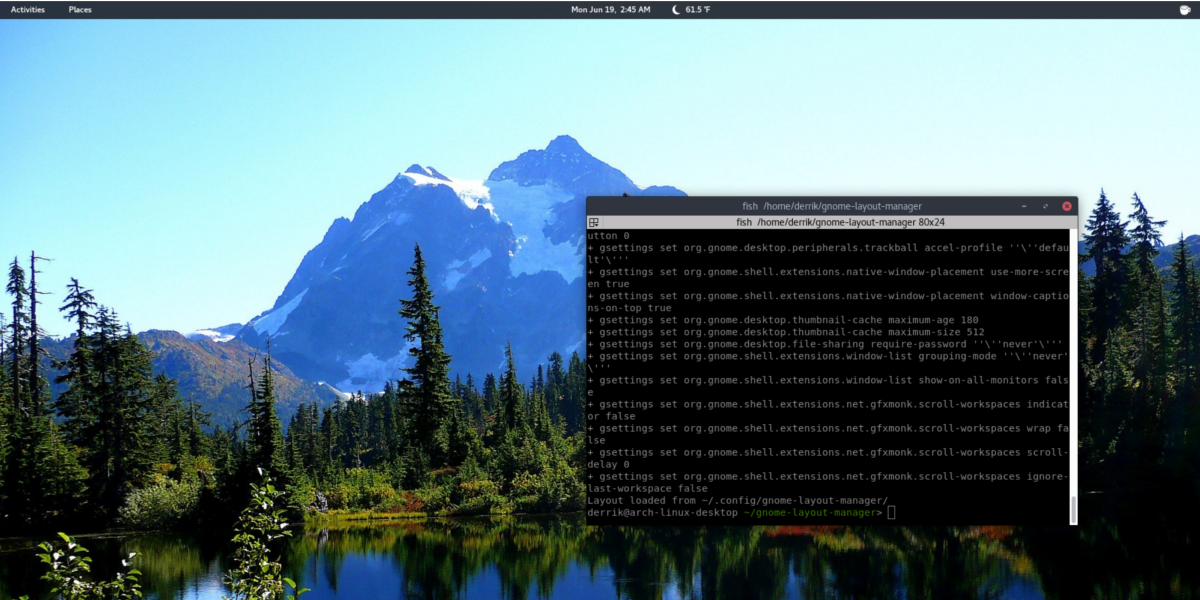
Tämän oppaan aikana olemmetoistuvasti kehottanut sinua tallentamaan asettelun. Tämä johtuu siitä, että Gnome Layout Manager tekee suuria muutoksia työpöydälle. Jos sinulla on jo käynnissä räätälöity Gnome-asetukset, mahdollisuudet ovat, että asettelutyökalu pilaa täysin sen, mitä sinulla oli ennen. Onneksi se on mahdollista palauttaa.
Käynnistä ulkoasuhallinta ./layoutmanager.sh-komennolla ja valitse ”Lataa”. Päätelaite tarkistaa tallennetun tiedoston hakemiston ja palauttaa kaiken automaattisesti normaaliksi.
johtopäätös
Stock Gnome Shell on yksi puhtaimmista jaainutlaatuisimmat kokemukset siellä. Gnome Layout Managerilla tämä tosiasia on vielä totta. Käytännössä, monet muut Linux-työasemat eivät voi muuttua niin hyvin, että ne mahtuvat kaikkiin. Jos haluat irtautua useammasta samasta, asenna Gnome ja ota yksi näistä sairaista Gnome Shell -profiileista pyöriä varten.













Kommentit